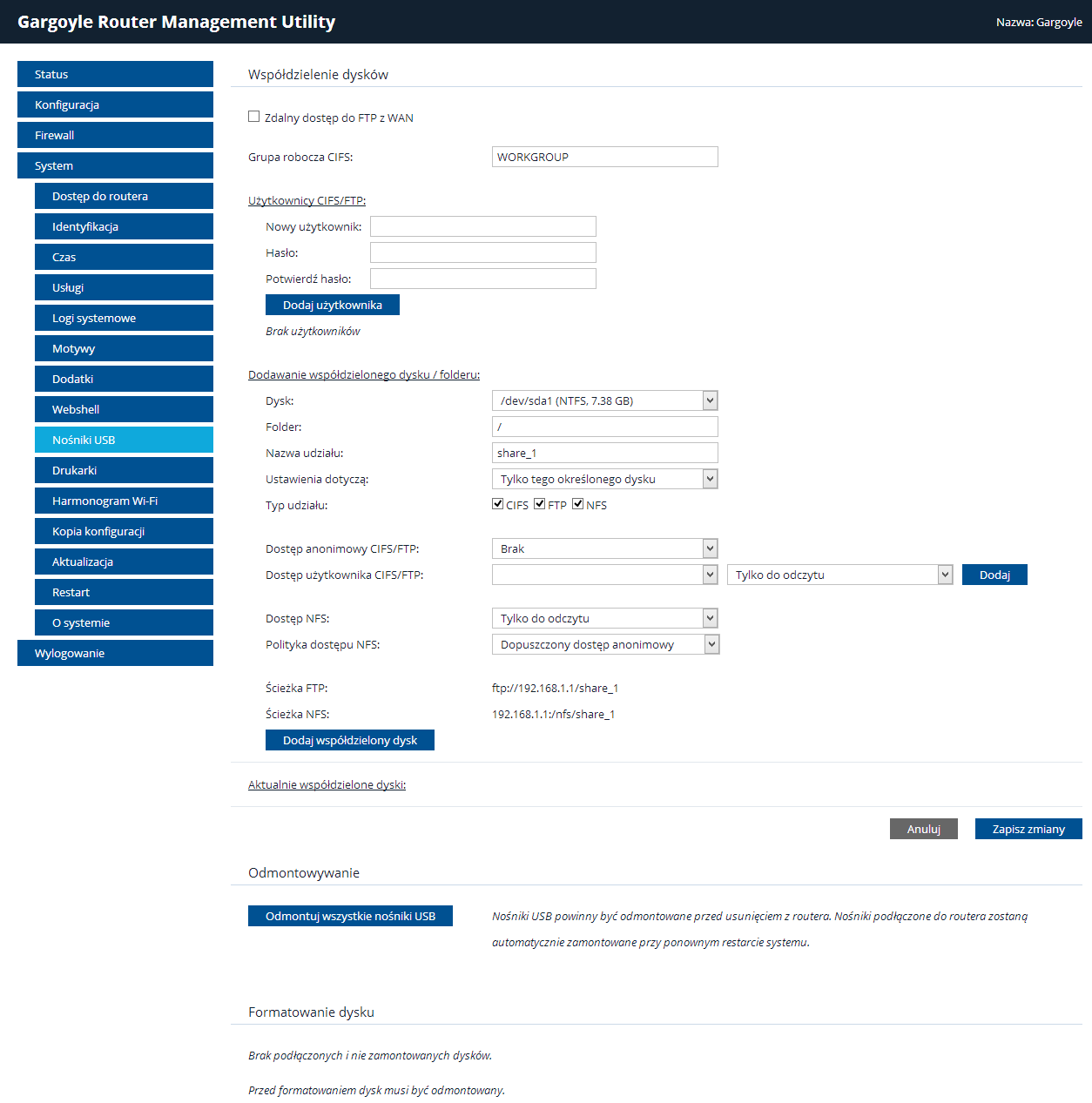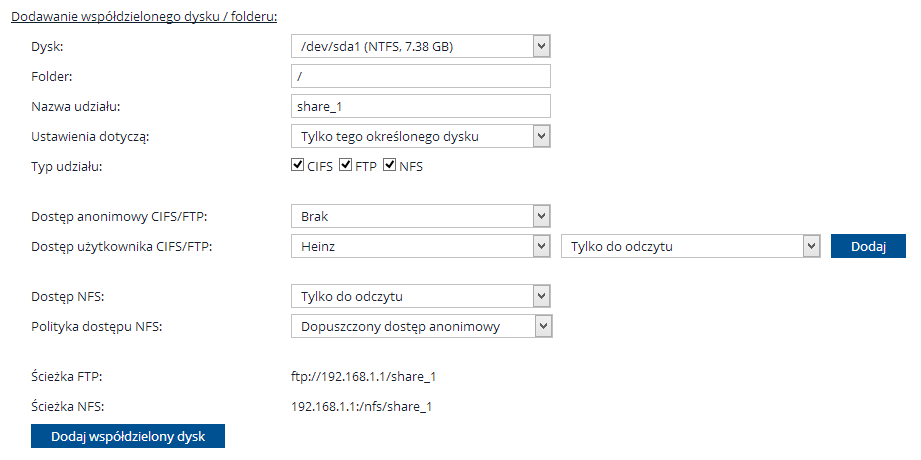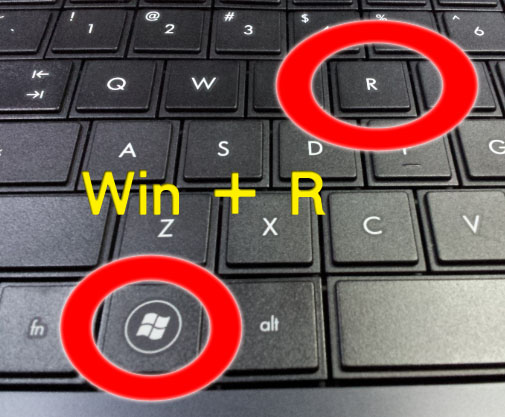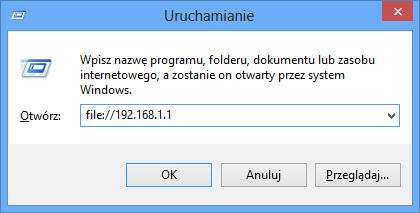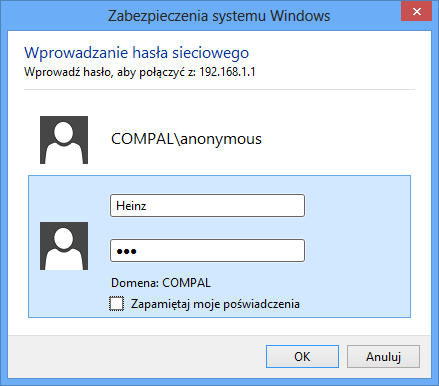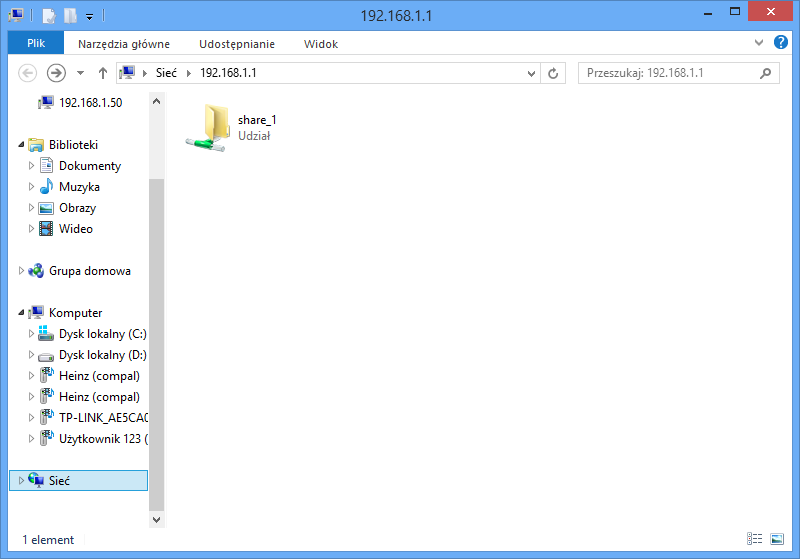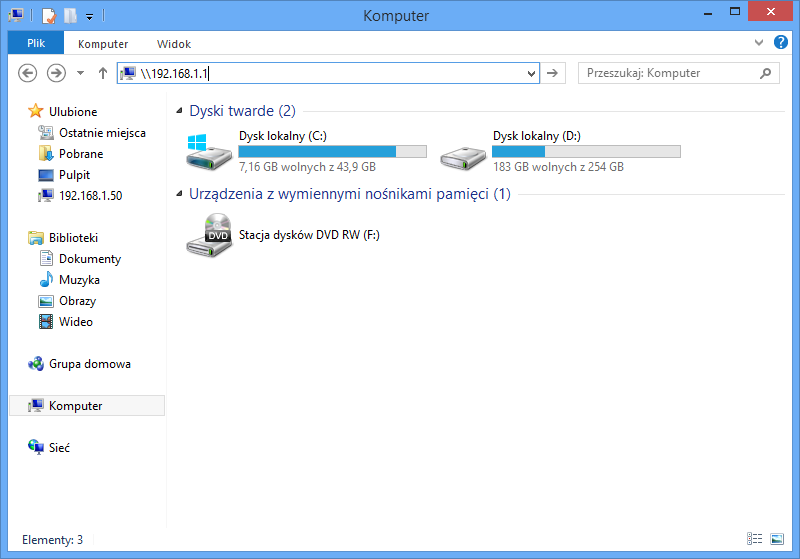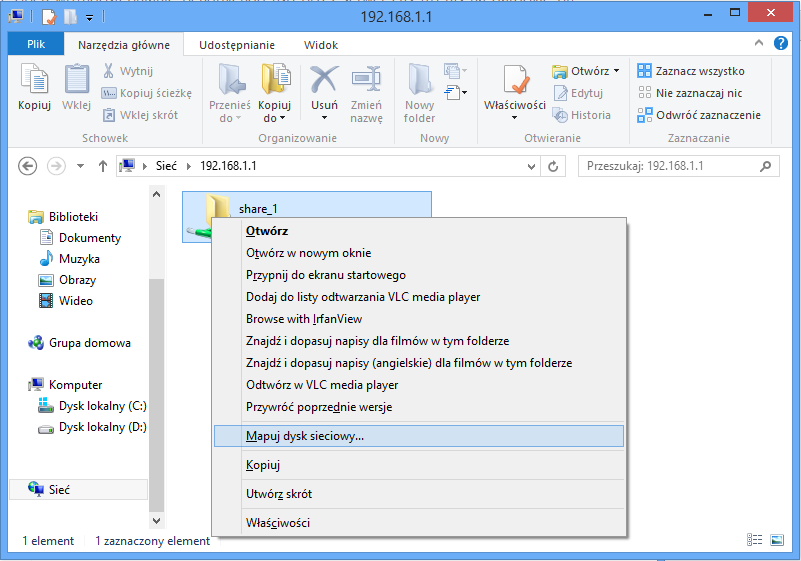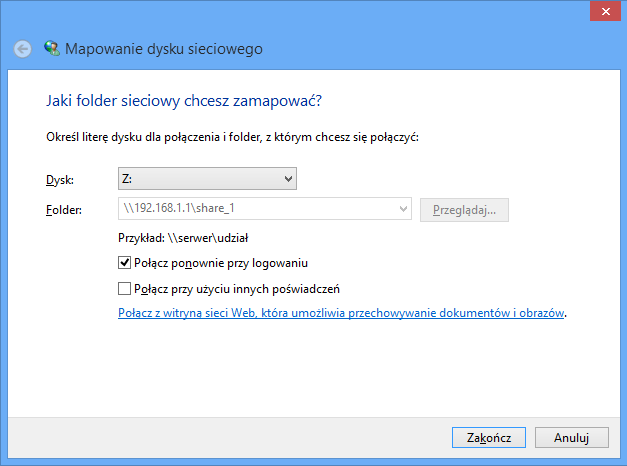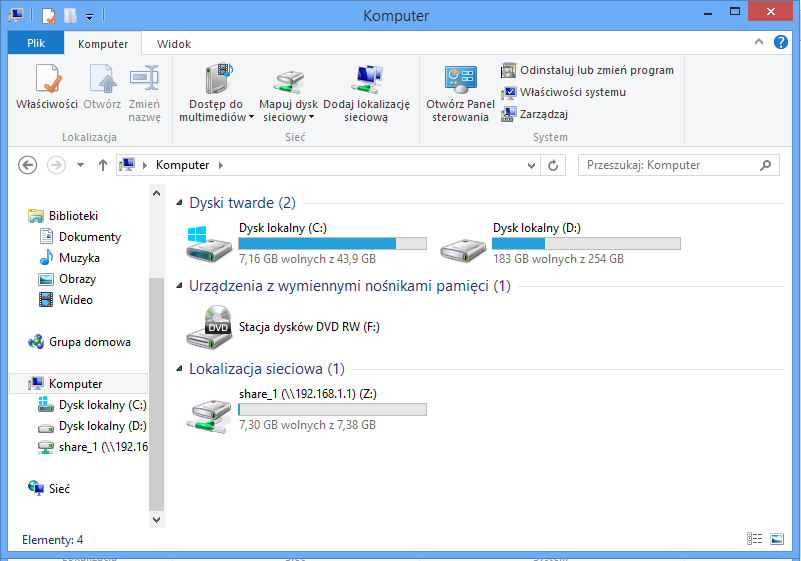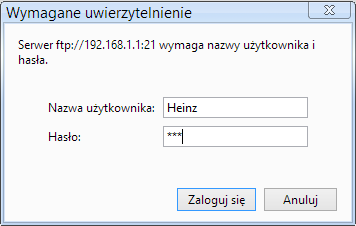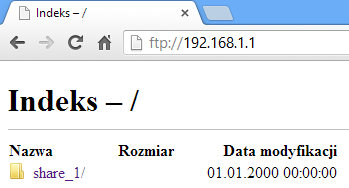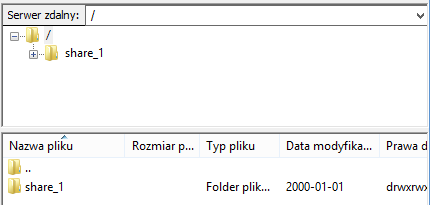Przedstawię wam konfigurację udostępniania plików z nośnika USB przez serwer Samba(CIFS), FTP i NFS.
Na początek podłączamy urządzenie do portu USB w routerze.
U mnie będzie to pendrive 8GB.
Aby przystąpić do konfiguracji udajemy się na stronę routera - domyślnie http://192.168.1.1
Wybieramy zakładkę System - Nośniki USB:
Jeśli chcemy aby serwer FTP był dostępny z zewnątrz (Internet) to zaznaczamy "okienko" "Zdalny dostęp do FTP z WAN".
Grupa robocza CIFS: WORKGROUP - nazwa grypy roboczej do jakiej będzie należeć serwer samby. (nie wymagane)
Na początek dodajemy użytkowników poprzez "Użytkownicy CIFS/FTP:"
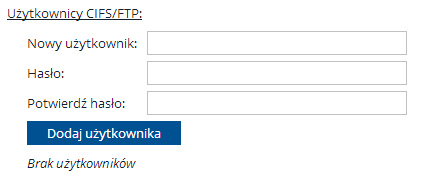
Wypełniamy pola i klikamy "Dodaj użytkownika"
Nowy użytkownik powinien pojawić się na liście poniżej:
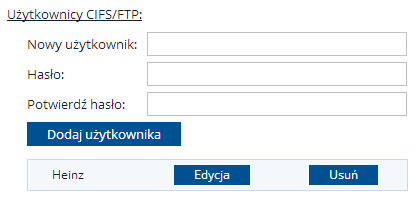
Jeśli chcemy dodać kolejnego użytkownika to wypełniamy pola wyżej i klikamy "Dodaj użytkownika".
Teraz wybierzemy partycję/dysk do udostępnienia w opcji "Dodawanie współdzielonego dysku / folderu:"
Dysk: /dev/sda1 - określa która partycja na dysku będzie udostępniona ( sda,sdb,sdc kolejność montowania dysków, liczba określa partycję)
Folder: / - określa ścieżkę udostępnionej partycji "/" określa główny katalog(root), jeśli mamy foldery na dysku możemy je określić dopisując /nazwaFolderu/ pamiętając o wielkich/małych literach. W Linuksie to ważne.
Nazwa udziału: share_1 - Dowolna nazwa jaka będzie widoczna przy udostępnionym udziale.
Ustawienia dotyczą: "Tej samej partycji na dowolnym dysku" - wtedy partycja będzie udostępniona bez względu w jakiej kolejności zostanie zamontowany dysk.
Typ udziału: CIFS FTP NFS - Zaznaczamy w jakich serwerach będzie widoczny udostępniony zasób. Jeśli nie mamy systemu "UNIXowego" to nie potrzebujemy NFS.
Dostęp anonimowy CIFS/FTP: brak - Wyłączone konta anonimowe, można włączyć i nadać prawa dla dostępu anonimowego do serwerów CIFS i/lub FTP
Dostęp użytkownika CIFS/FTP: - Wybieramy użytkownika, nadajemy mu prawa i klikamy "Dodaj"
Po kliknięciu użytkownik pokaże się w tabelce z określonymi uprawnieniami:
Dostęp NFS: - Uprawnienia dla klientów do plików na serwerze.
Polityka dostępu NFS: - Określenie dostępu dla wszystkich lub określonych adresów IP
Ścieżka FTP: ftp://192.168.1.1/share_1 - Adres jaki będzie miał udział udostępniony przez serwer FTP.
Ścieżka NFS: 192.168.1.1:/nfs/share_1 - Adres jaki będzie miał udział udostępniony przez serwer NFS.
Teraz klikamy "Dodaj współdzielony dysk" i niżej pokaże się tabelka z aktualnie współdzielonymi dyskami:
Klikamy "Zapisz zmiany" i po chwili serwery zostają uruchomione.